Reparer Spotify Duo som ikke fungerer
Miscellanea / / April 06, 2023
Spotify er en populært brukt musikkstrømmeplattform over hele verden. I tillegg til å tilby den nyeste musikken til brukere fra hele verden, strømmer Spotify også podcaster, lydbøker og episoder. Mens du kan nyte musikkapplikasjonen gratis, tilbyr den også forskjellige planer og abonnementer uten annonser til brukere. En av disse planene er Spotify Duo som gir en Spotify Premium-konto til to personer til en rimelig pris som deler samme adresse. Denne Premium-planen ble lansert i 2020 og er rettet mot målgrupper som par eller søsken som bor sammen. Selv om planen er ekstremt fordelaktig og lett for lommen, har brukere også støtt på problemer med Spotify Duo som ikke fungerer. Denne feilen kan stoppe brukere fra å streame favorittsangene sine på plattformen, derfor har vi kommet opp med et dokument dedikert til å fikse denne feilen på de mest mulig effektive måtene. Sammen med å utforske hvordan jeg aktiverer Spotify Duo, vil du utforske i detalj forskjellige metoder for å løse problemet. Så la oss komme i gang med guiden vår og få Spotify Duo løst med en gang.
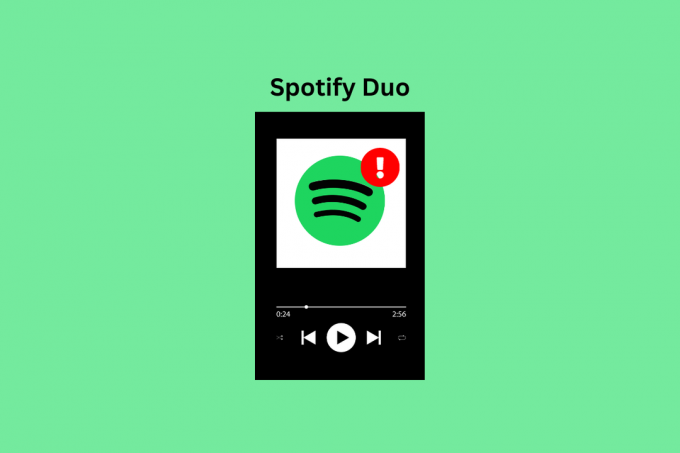
Innholdsfortegnelse
- Slik fikser du Spotify Duo som ikke fungerer
- Metode 1: Vent på Spotify Server Oppetid
- Metode 2: Oppdater Spotify-appen
- Metode 3: Start smarttelefonen på nytt
- Metode 4: Tøm Spotify App Cache
- Metode 5: Oppdater Spotify-appen
- Metode 6: Deaktiver VPN-tjenester
- Metode 7: Bruk en annen fysisk adresse
- Metode 8: Sørg for at invitasjonskoblingen er aktiv
- Metode 9: Sørg for at Premium Duo-planen er aktiv
- Metode 10: Bytt til Premium Duo Plan
- Metode 11: Kontakt Spotifys kundestøtte
- Hvordan aktiverer jeg Spotify Duo?
- Hvordan deaktiverer jeg Spotify Duo?
Slik fikser du Spotify Duo som ikke fungerer
Det er en rekke grunner som kan stoppe Spotify Duo fra å fungere bra, inkludert en utløpt plan, en annen fysisk adresse, en utløpt kobling, problemer med plantilgjengelighet i landet ditt og annet faktorer. Uansett hva det virkelige utløsende punktet for problemet er, er det viktig å fikse det. Så la oss prøve å løse disse metodene ved å bruke metodene nedenfor:
Metode 1: Vent på Spotify Server Oppetid
Serverproblemet er hovedårsaken til at de fleste appene ikke fungerer bra. I dette tilfellet må du også sjekk Spotify-serveren for å sikre at det ikke er noen problemer med det. Hvis Spotify Duo ikke fungerer bra, kan det skyldes nedetid eller at serveren er under vedlikehold. Så du må sørge for at det ikke er noen tekniske faktorer bak problemet du står overfor med Spotify app og i så fall vent til serverens oppetid er over og start deretter appen for å bruke Spotify Duo-kontoen din. For å sjekke serveren, gå til Neddetektor side som vil gi deg rapporten om serverbrudd for de siste 24 timene.
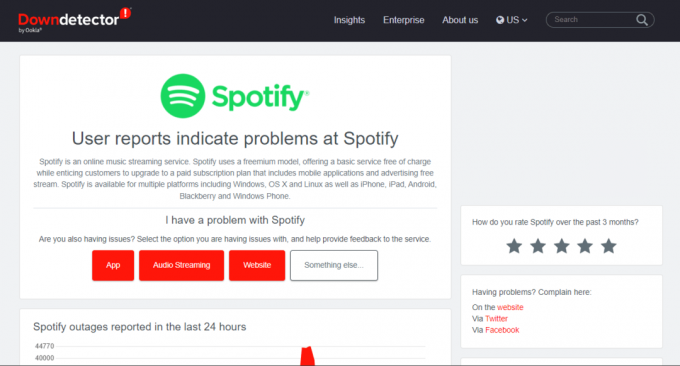
Metode 2: Oppdater Spotify-appen
For å fikse at Spotify Duo ikke fungerer, må du også prøve oppdaterer Spotify-appen på enheten din. Dette hjelper deg med å løse enheten din og appproblemer på noen få minutter. Den beste måten å oppdatere Spotify-appen på er ved å re-logging inn på kontoen din. Du kan følge trinnene nedenfor for å oppdatere appen:
1. Start Spotify applikasjonen på enheten din.

2. Deretter trykker du på innstillinger tannhjulikon.
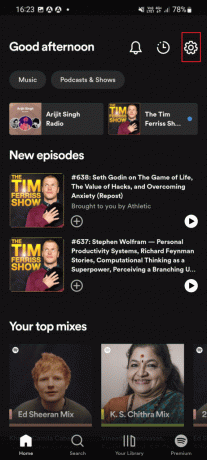
3. Rull ned til slutten og trykk på Logg ut alternativ.
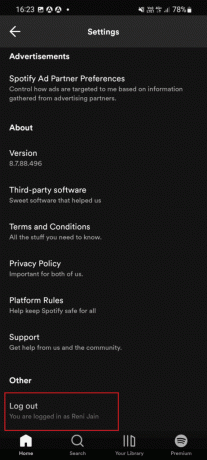
4. Når det er gjort, relanseringSpotify-appen på enheten din.

5. Skriv inn legitimasjonen din for å logge på din Spotify-konto og sjekk om Spotify Duo fungerer bra nå.
Les også:Hvordan laste ned Spotify-sanger uten premium
Metode 3: Start smarttelefonen på nytt
Den neste metoden for å løse Spotify Premium som ikke fungerer er ved starte smarttelefonen på nytt du bruker Spotify Duo-kontoen din på. Å starte smarttelefonen på nytt vil hjelpe deg med å fikse alle mindre feil og feil som kan forstyrre Spotify-appen. Du kan også henvise til vår veiledning om Hvordan starte på nytt eller starte Android-telefonen din på nytt? for å lære om nye måter å starte enheten på på nytt.
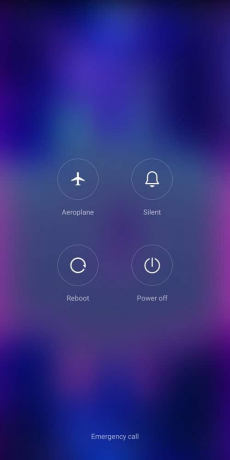
Metode 4: Tøm Spotify App Cache
Appbufferdata er en annen viktig grunn til at du har problemer med at Spotify Duo ikke fungerer. Med tiden bygges appbufferen seg opp og kan bli korrupt. Å tømme denne hurtigbufferen er nødvendig for at en app skal fungere jevnt. Det samme er tilfellet med Spotify hvor du regelmessig må tømme cachen for å unngå problemer med Spotify Duo-kontoen din. Du kan følge instruksjonene nedenfor for å tømme bufferdata:
1. Lansering Spotify-appinnstillinger.

2. Deretter finner du Tøm cache alternativet og trykk på det for å åpne det.

3. Til slutt, trykk på Tøm cache.

Les også:Hvordan fikse Spotify-søk som ikke fungerer
Metode 5: Oppdater Spotify-appen
I denne neste metoden, vurder oppdaterer Spotify-appen på enheten din hvis den er utdatert eller ikke har blitt oppdatert på lenge nå. Det er mulig at du på grunn av en eldre versjon av Spotify-appen har problemer med at Spotify Premium ikke fungerer. Oppdatering av appen vil hjelpe deg med å løse det, og for å gjøre det, følg trinnene nedenfor:
1. Start Play Butikk applikasjonen på enheten din.
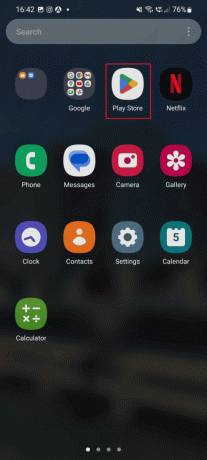
2. Nå, i søkefeltet, skriv inn Spotify app og trykk på Oppdater alternativ.
3. Når oppdateringen er installert, trykk på Åpen alternativet for å starte appen.
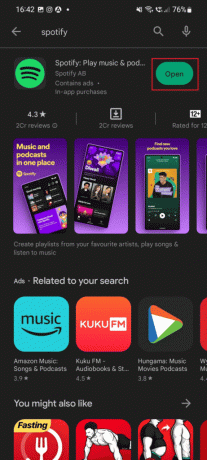
Metode 6: Deaktiver VPN-tjenester
Deretter må du for å fikse Spotify Duo ikke fungerer deaktiver VPN-tjenestene på enheten din. Du bør prøve å bruke alle VPN-tjenester mens du bruker Spotify Duo-kontoen din. For å deaktivere VPN på smarttelefonen din, følg trinnene nevnt nedenfor:
1. Trykk på Innstillinger app-ikonet på din Android telefon.
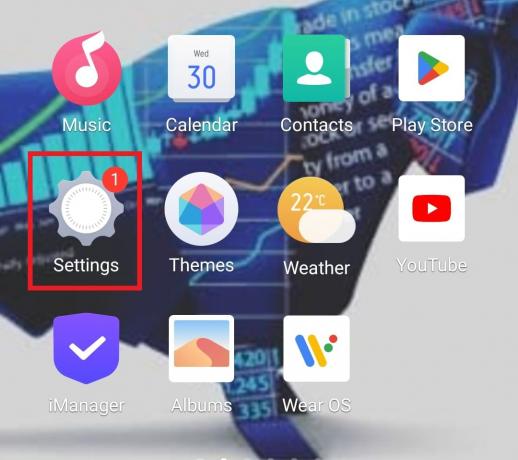
2. Velg nå Andre nettverk og tilkoblinger.
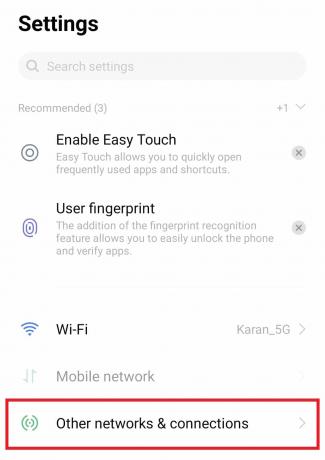
3. Trykk deretter på VPN i det.
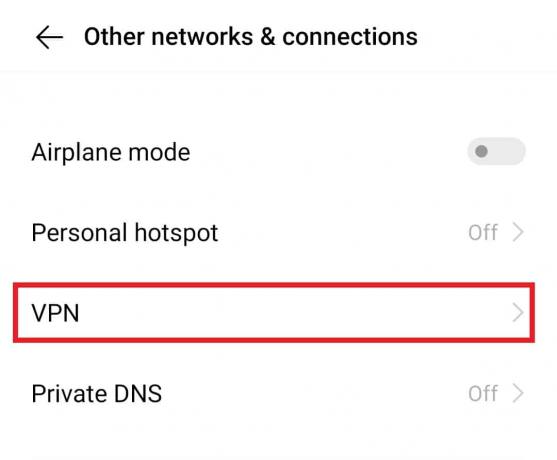
4. Åpne VPN-tjeneste.
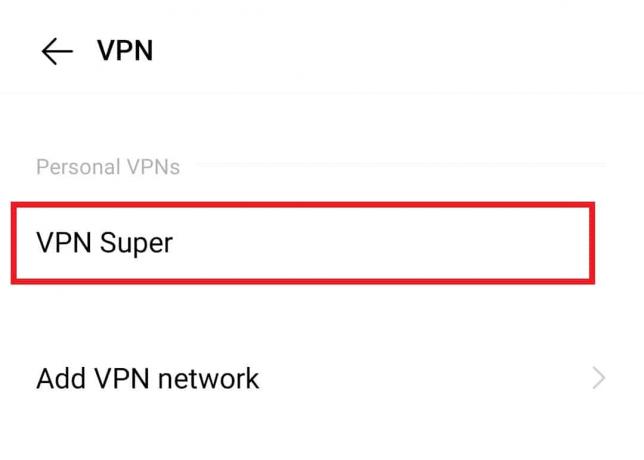
5. Endelig, Deaktiver eller Slett VPN-profil i det.
Les også:Reparer Spotify Wrapped Fungerer ikke
Metode 7: Bruk en annen fysisk adresse
En annen mulig grunn til at Spotify Duo-kontoen din ikke fungerer, kan være fysisk adresse du har oppgitt for å aktivere planen. Planen passer for brukere som bor under samme tak innenfor samme adresse. Hvis adressen er forskjellig fra den andre brukerens adresse, kan det hindre deg i å bruke Spotify Duo-kontoen din. Derfor må du sørge for at du bor på samme adresse som det andre Duo-medlemmet og oppdatere den for å unngå problemer med Spotify Duo-kontoen din.
Metode 8: Sørg for at invitasjonskoblingen er aktiv
Merk: Spotify Duo-brukere kan sende en invitasjonslenke flere ganger.
Spotify Duo ikke fungerer problem kan også skyldes en utløpt invitasjonslenke. Planen fungerer kun hvis du bor under samme tak med et familiemedlem eller en venn du deler kontoen med. For å dele denne planen med det andre medlemmet, må du sende dem en invitasjonslenke. Denne koblingen kan utløpe, og derfor kan det oppstå en feil når du aktiverer Duo-kontoen. Sørg for at når du sender lenken til en annen bruker, godtar de den, og aktiver planen før den utløper.
1. Logg Inn til din Spotify regnskap.
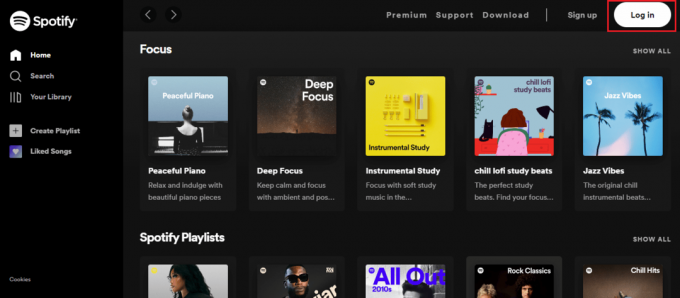
2. Klikk nå på Meny alternativet og velg Abonnement i det.
3. Deretter inviterer du en annen person til Duo by e-post, WhatsApp, eller en annen måte.
4. Vent nå til personen godtar invitasjon og bekrefte at de bor på samme adresse.
Metode 9: Sørg for at Premium Duo-planen er aktiv
Når du aktiverer Premium Duo-planen, hvis du fortsatt har problemer med at Spotify Premium ikke fungerer, må du sørge for at planen fortsatt er aktiv. Hvis du har slått av abonnementet for automatisk fornyelse, kan det utløpe og dermed forårsake dette problemet. Sørg derfor for at Premium Duo-abonnementet ditt er aktivt ved å følge trinnene nedenfor:
1. Logg inn på din Spotify-konto.
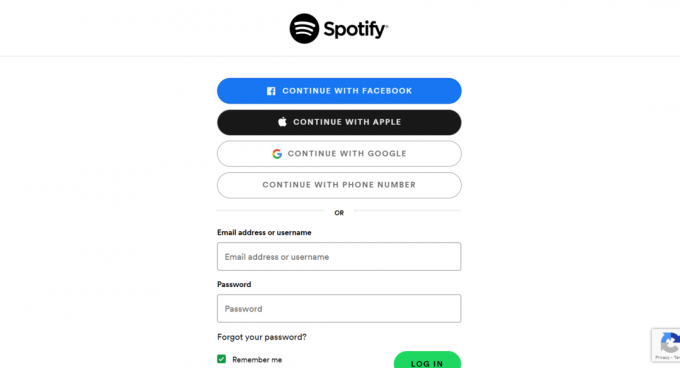
2. Deretter klikker du på Meny alternativet og velg Abonnement.
3. Nå, bla ned og sjekk detaljene i planen din for å vite om den er aktiv eller ikke.
Metode 10: Bytt til Premium Duo Plan
For å fikse at Spotify Duo ikke fungerer, er det viktig å sjekke om du har valgt og aktivert riktig plan. I så fall kan du kansellere abonnementet ditt for feil plan eller endre det fra selve Spotify-kontoen din.
1. Start din Spotify-konto i en nettleser.

2. Når du er logget på, gå til Din plan.
3. Klikk deretter på ENDRE PLAN.
4. Følg nå instruksjonene på skjermen og velg Premium Duo-abonnement.
Metode 11: Kontakt Spotifys kundestøtte
Til slutt, selv etter å ha prøvd alle metodene ovenfor, sliter du fortsatt med å bruke Spotify Duo-kontoen din, kontakt Spotify kundestøtte å få profesjonell hjelp. Når problemet ditt er løst ved hjelp av støtteteamet, prøv å bruke Spotify Duo-kontoen din for å sjekke om den fungerer bra nå.
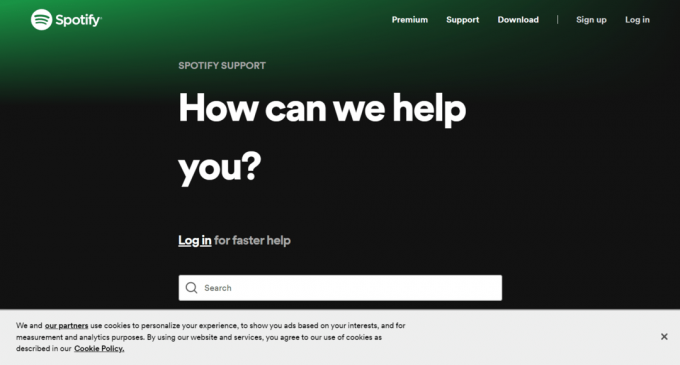
Les også:Slik fjerner du enheten fra Spotify Connect
Hvordan aktiverer jeg Spotify Duo?
Å sette opp en Spotify Duo-konto gjør deg til planadministrator som den første personen som blir med. Plansjefen betaler tilfeldigvis abonnementsavgiften, stiller inn kontoadressen og legger til eller fjerner det andre medlemmet. For å aktivere en Spotify Duo-konto, følg trinnene nedenfor:
1. Naviger til Premium Duo side.
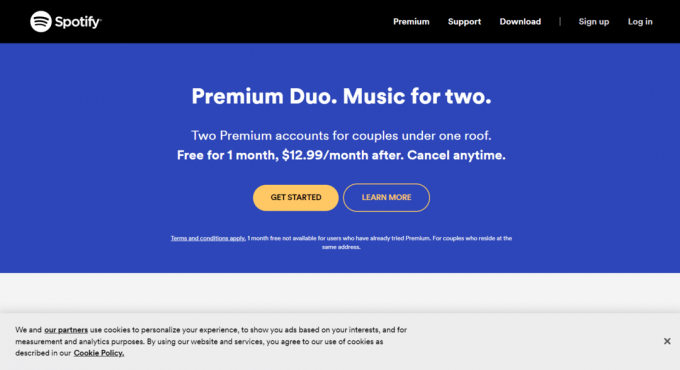
2. Velg KOM I GANG knapp.

3. Skriv inn det nødvendige detaljer for å få abonnementet og klikk på Kjøp Spotify Premium Duo knappen på slutten.
4. Deretter følger du instruksjonene på skjermen for å invitere annet medlem til Spotify Duo.
Nå som du vet hvordan jeg aktiverer Spotify Duo, kan du lese den neste delen for å deaktivere den.
Hvordan deaktiverer jeg Spotify Duo?
For å kansellere Spotify Premium-abonnementet ditt på kontosiden din når som helst, følg instruksjonene nedenfor:
1. Logg inn på din Spotify Premium-konto.
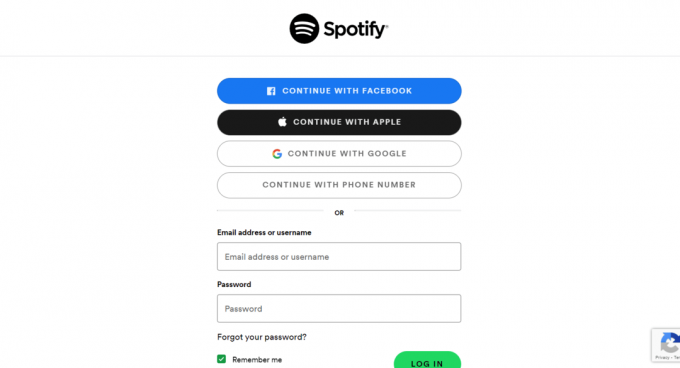
2. Nå, gå til Din plan alternativet og klikk på ENDRE PLAN.
3. Deretter bla til Avbryt Spotify og velg AVBRYT PREMIUM.
Anbefalt:
- Hvordan koble Samsung-telefon til TV med HDMI
- Slik kansellerer du Duolingo Plus
- Beste Equalizer-innstillinger for Spotify
- 7 beste rettelser for Spotify Something Went Wrong-feil på Android
Vi håper at vår doc på Spotify Duo fungerer ikke var nyttig med å veilede deg godt om alle rettelsene som kan hjelpe deg med å løse dette problemet sammen med å aktivere og deaktivere denne medlemskapsplanen. For mer informasjon, spørsmål eller forslag, vennligst legg igjen verdifulle kommentarer nedenfor.


